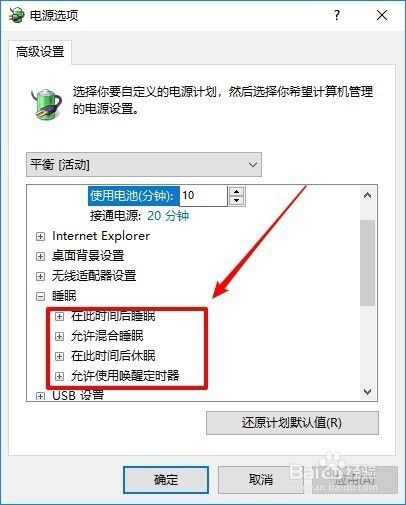1、点击桌面右下角电源图标,鼠标右键单击,选择电源选项
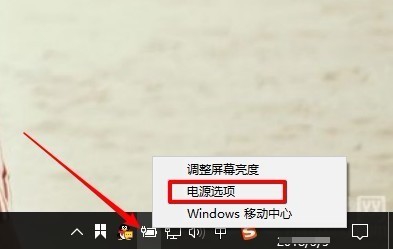
2、之后弹出一个窗口,选择“更改计划设置”
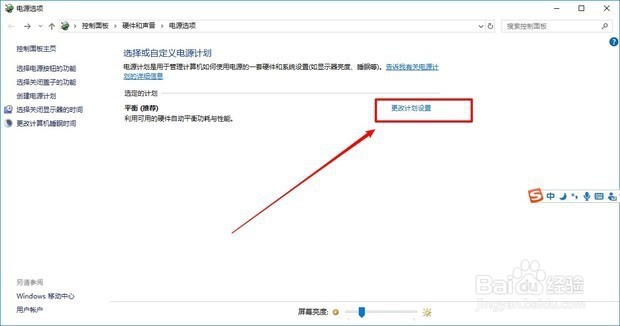
3、点击“更改高级电源设置”
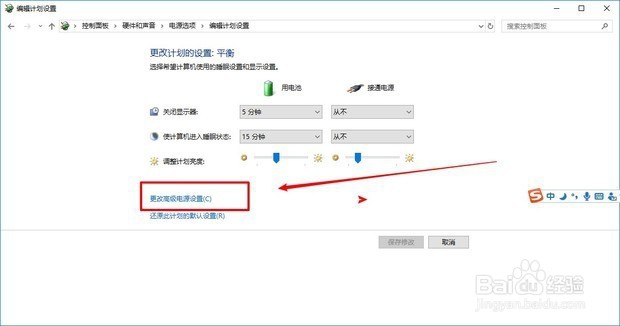
4、弹出这个窗口,点击“+”号,没有打开睡眠里面只有两项,现在我们关闭窗口
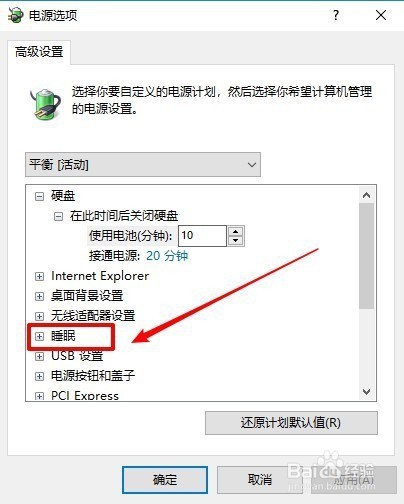
5、按WIN+R,即打开“运行”
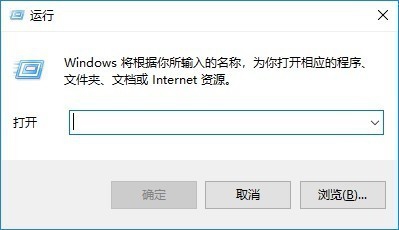
6、然后输入“powercfg -h on”,确定,此时一个窗口闪过,你的休眠选项就打开了
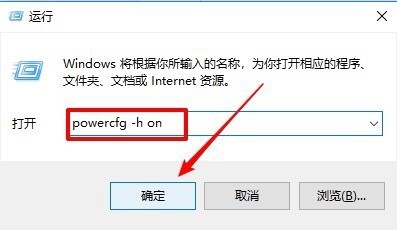
7、点击桌面右下角电源图标,鼠标右键单击,选择电源选项
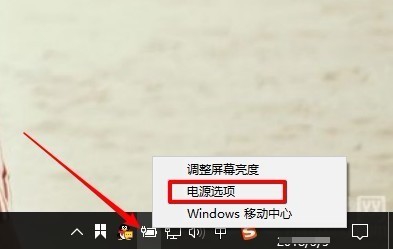
8、之后弹出一个窗口,选择“更改计划设置”
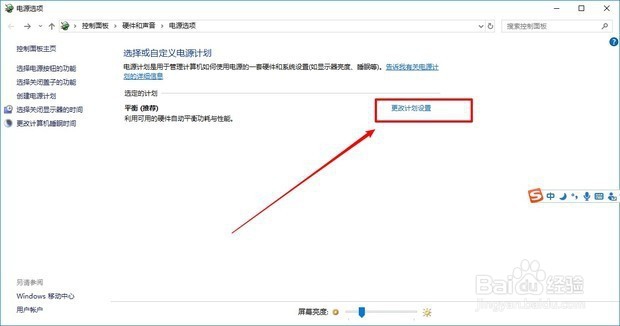
9、点击“更改高级电源设置”
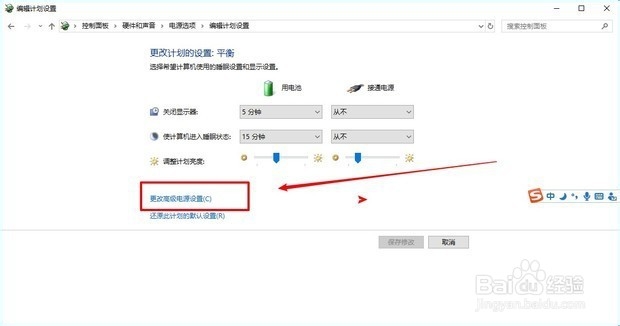
10、睡眠已经打开,我们重新进入刚才界面查看,有四项,睡眠已经打开了